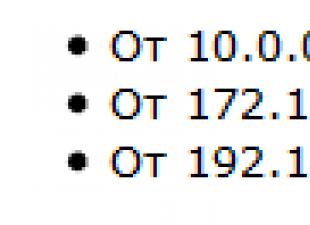Parasti sistēmai ir divi izkārtojumi, krievu un angļu. Bet dažreiz "desmitiem" un vecāku Windows versiju lietotāji saskaras ar faktu, ka valodas maiņas izvēlnē parādās papildu izkārtojums, kas rada neērtības.
Patiešām, ja jums nav nepieciešama ievades valoda, jūs to neizmantojat, tad to ir vieglāk izdzēst, nekā pāršķirt katru reizi, kad pārslēdzat tastatūras izkārtojumu. Jebkurā laikā varat atgriezt noņemto izkārtojumu. Zemāk rakstā es parādīšu vairākus veidus, kā jūs varat noņemt "papildu" valodu no tastatūras izkārtojuma operētājsistēmā Windows 10.
Tastatūras izkārtojuma dzēšana
Ja sistēmā ir parādījies jauns izkārtojums, bet valodu skaits paliek nemainīgs, rīkojieties šādi:
Atveriet izvēlni "Sākt", dodieties uz "Iestatījumi" vai izmantojiet kombināciju Win + I.
Atveriet apakšsadaļu "Laiks un valoda".
Dodieties uz cilni "Reģions un valoda". Pēc izkārtojuma nosaukuma pirmās daļas varat saprast, kura valoda jums nepieciešama. Piemēram, ja papildu tastatūra tiek saukta par "RUS INTL", tad jums vajadzētu atvērt krievu valodas iestatījumus.

Noklikšķiniet uz valodas, kurai ir papildu tastatūras izkārtojums. Dodieties uz "Iestatījumi".
Atlasiet papildu izkārtojumu un noklikšķiniet uz Noņemt.

Veiktās manipulācijas novedīs pie tā, ka krievu valodai paliks tikai tradicionālais krievu izkārtojums “YTsUKEN”.
Noņemiet tastatūras izkārtojumu operētājsistēmā Windows 10, izmantojot vadības paneli
Līdzīga procedūra tiek veikta, izmantojot Windows 10 vadības paneli:

Pat ja esat jau veicis šo darbību, izmantojot Windows 10 iestatījumus, ieteicams vadības panelī doties uz valodas iestatījumiem un pārliecināties, ka arī tajos nav fiksēti papildu izkārtojumi.
Valodas noņemšana
Dažos gadījumos instalēto valodu parametros nav papildu izkārtojuma, bet tas ir pieejams pārslēgšanās izvēlnē. Ja rodas šāda situācija, mēģiniet novērst problēmu šādi:
Atveriet "Iestatījumi", dodieties uz sadaļu "Laiks un valoda" (raksta sākumā es parādīju, kā to izdarīt).
Cilnē Reģions un valoda noklikšķiniet uz Pievienot.

Izvēlieties valodu, kas tika parādīta pārslēgšanās izvēlnē bez jūsu ziņas.

Atveriet tā iestatījumus un instalējiet valodas pakotni.

Pārliecinieties, vai tikko instalētā valoda nav pirmā sarakstā, tas ir, tā nav galvenā.

Restartējiet datoru.
Pēc sistēmas restartēšanas vēlreiz dodieties uz apakšsadaļu "Reģions un valoda". Iezīmējiet valodu, kuru nevēlaties, un noklikšķiniet uz Noņemt.

Papildu valodas parādīšanās pārslēgšanas izvēlnē ir saistīta ar faktu, ka iestatījumos ir iestatīta cita valsts. Iepriekš minētajā piemērā tika atlasīta Ukraina, pēc kuras sistēma parādījās neatkarīgi ukraiņu valoda.
Tāpat kā situācijā ar papildu ievades metodi, valodu var noņemt, izmantojot opcijas un vadības paneļa sadaļu "Valoda". Lai precīzi novērstu problēmu, ieteicams pārbaudīt tā saturu.
prostocomp.net
Kā noņemt "papildu" valodas izkārtojumu sistēmā Windows 10?
Labdien. Vakar es jaunināju no Windows 8.1 uz Windows 10. Mani reģionālie iestatījumi ir iestatīti uz "Ukraina". Valodas izvēles izvēlnē angļu, krievu un ukraiņu. Es reti izmantoju ukraiņu izkārtojumu, un es to nevaru noņemt no saraksta. Ir iespējams noņemt tikai angļu un krievu valodu. Nav īpaši ērti bakstīt, meklējot vēlamo izkārtojumu. Kā noņemt "papildu" valodu?

- Jautājums uzdots pirms vairāk nekā 2 gadiem
- 22232 skatījumi
- Man bija līdzīga problēma pēc jaunināšanas no Win 7 uz Win 10. Starp ievades metodēm parādījās krievu valoda ar angļu valodas tastatūru (kamēr tā nebija sarakstos). Tas tiek atrisināts šādi: 1. Pievienot jauna valoda(Pirmā ekrānuzņēmuma izvēlnē pievienojiet valodu); 2. Izvēlieties valodu, kuras "papildu" izkārtojumu vēlamies noņemt (šajā gadījumā ukraiņu); 3. Lejupielādējiet un instalējiet šo valodas pakotni; 4. Mēs pārbaudām, vai lejupielādētā valoda NAV pirmā sarakstā un vai sistēma NAV tajā; 5. Pārstartējiet datoru; 6. Pirmajā ekrānuzņēmumā izvēlnē atlasiet papildu valodu un nospiediet pogu Del;
7. Esam apmierināti ar rezultātu.
Patīk 3 4 komentāri
- Pēc jaunināšanas no 10 uz 10 (jā, tikai kārtējais 10-ke atjauninājums), es ieguvu 4 (četrus) izkārtojumus, divi no tiem vispār neparādās nevienā izvēlnē vai iestatījumos, bet tie pārslēdzas ar karstajiem taustiņiem, kas ir diezgan % ren ir neērti. Un man nav ne jausmas, kā tos noņemt. Tagad man ir 2 (divi!) krievi(!), ukraiņi un angļi. Patīk 1 4 komentāri
- Kopumā jums jāiet uz valodas iestatījumiem un, ja sarakstā nav valodas, kas jums ir jānoņem, pievienojiet to un pēc tam izdzēsiet to) Tas man palīdzēja. Viņi raksta, ka ir nepieciešama atsāknēšana, bet man viss uzreiz strādāja. Valodu pārslēgšanas izvēlnē dīvaini bija: eng, russ, russ (pelējums), bet iestatījumos tikai eng. Pievienots russ un russ(pelējums) un uzreiz izdzēsts izkārtojuma izkārtojums. Patīk Komentēt
toster.com
Nenoņemams izkārtojums RUS US
Pēc nākamajiem MS atjauninājumiem parādījās RUS US tastatūras izkārtojums (Windows 2012, Windows 8.1) Lai noņemtu izkārtojumu, rīkojieties šādi: Dodieties uz Control Panel -> Language -> Advanced Options Laukā Override the Windows interface language iestatiet - Krievu Laukā Ignorēt ievades metodi iestatiet noklusējuma vērtību - angļu
Tagu sarakstsMicrosoftServerWindows Uzpūstu Hyper-V VHD saspiešana. Mēs izmantosim utilītu Diskpart, lai ... Windows / 22/07/2016 Ir situācijas, kad vietējam administratoram nav atļauts koplietot - c$, d ... Windows / 09/30/2015 Līdz ar Windows 10 izlaišanu , Microsoft "atgrieza" iepriekšējo sākuma skatu un padarīja to gandrīz...
hastnet.ru
Kā pievienot ukraiņu valodu Windows 10 valodu joslai
Uzdot jautājumu Sākums Windows Kā pievienot ukraiņu valodu valodas joslai sistēmā Windows 10
Ja jums ir nepieciešams rakstīt ukraiņu valodā, pēc Windows 10 instalēšanas var rasties problēma, ja valodas joslā nav ukraiņu valodas. Visticamāk, būs tikai krievu un angļu tastatūras izkārtojumi. Bet šo problēmu var atrisināt ļoti vienkārši un ātri.
Jums vienkārši jāpievieno ukraiņu valoda Windows 10 iestatījumos valodu joslā. Tas tiek darīts iestatījumos, sadaļā "Laiks un valoda", cilnē "Reģions un valoda".
Šos iestatījumus var atvērt, paziņojumu panelī noklikšķinot uz ievades valodas izvēles un atlasot vienumu "Valodas iestatījumi".


Sarakstā atrodam ukraiņu valodu un atlasām to. Varat izmantot meklēšanu.

Tagad tas būs sarakstā.

Ukraiņu valoda tiks parādīta arī Windows 10 valodu joslā.

Ja jums ir jānoņem valoda, varat to izdarīt saskaņā ar instrukcijām: kā noņemt papildu tastatūras izkārtojumu operētājsistēmā Windows 10.
Tas ir tik mazs, bet es ceru noderīga instrukcija. Veiksmi!
Kā mainīt ekrāna izšķirtspēju operētājsistēmā Windows 10? Kas ir 4G LTE? Kāda atšķirība? Kā padarīt Yandex par sākuma lapu pārlūkprogrammās Opera, Chrome, Firefox un Edge? Kā savienot bezvadu Bluetooth austiņas ar iPhone vai iPad Labākais antivīruss operētājsistēmai Windows 10. Bezmaksas un maksas antivīrusi Melns ekrāns, ieslēdzot datoru Operētājsistēmas Windows 10 instalēšana no USB zibatmiņas diska. detalizētas instrukcijas Internets nedarbojas tīkla kabelis no maršrutētāja Kā noņemt paroli, piesakoties sistēmā Windows 10. Atspējot paroles uzvedni Kā atiestatīt paroli operētājsistēmā Windows 10
prostocomp.net
Valodas pakotņu pievienošana un noņemšana operētājsistēmas Windows instalācijā
Darbojošai operētājsistēmai vai bezsaistes attēlam varat pievienot atbalstu papildu valodām. Informāciju par valodu instalēšanu bezsaistes attēlā skatiet sadaļā Valodu pakotņu pievienošana vai noņemšana bezsaistē izmantojot DISM.
Informāciju par valodu interfeisa pakotņu (LIP) instalēšanu skatiet sadaļā Valodas interfeisa pakotņu pievienošana sistēmai Windows.
Operētājsistēmā Windows 10 lietotāji no centra var izmantot papildu valodu pakotņu un lietotāja interfeisa pakotņu (LIP) lejupielādi un instalēšanu. Windows atjauninājumi vadības paneļa lapā Valoda.
Valodas pakotnes instalēšana tīklā
Pievienojot valodu pakotnes, izmantojot DISM, netiek pārbaudītas licences prasības valodu pakotņu skaitam, ko varat izmantot konkrētajā Windows izdevumā. Ja pievienosit vairākas valodu pakotnes, visas valodas, kas nav iestatītas kā noklusējuma valodas un kuras lietotājs nav atlasījis, pēc kāda laika tiks noņemtas no datora. Lai iegūtu papildinformāciju, skatiet valodu pakotņu pievienošana sistēmai Windows.
Valodas pakotnes pievienošana, izmantojot DISM
Operētājsistēmā, kas darbojas, atveriet paaugstinātu komandu uzvednes logu.
Lai operētājsistēmai pievienotu valodas pakotni, ierakstiet šo komandu.
Dism /online /Add-Package /PackagePath:C:\test\LangPacks\lp.cab
Papildinformāciju par DISM komandām darbam ar reģionālajiem iestatījumiem skatiet sadaļā DISM komandrindas opcijas darbam ar valodu un reģionālajiem iestatījumiem.
Saistītās tēmas
Windows attēla apkalpošana ar DISM Galvenā informācija par uzturēšanas stratēģijām Valodu pakotņu pievienošana sistēmai WindowsWindows 10 uz dažām klientu mašīnām ir papildus tastatūras izkārtojums, būtībā angļu izkārtojumu dublē amerikāņu, kas ne ar ko neatšķiras, bet piemēram, pārslēdzot izkārtojumu no angļu valodas, ir jāspiež taustiņi divas reizes, lai pārslēgtos uz krievu valodu, turklāt Punto Switcher arī nedarbojas pareizi un nevar pareizi iztulkot izkārtojumu. Kopumā problēmu esam identificējuši, tagad atrisināsim, uzreiz teikšu, ka izmēģināju divus risinājumus, pirmais ir visvienkāršākais, caur iestatījumiem, pievienojot un pēc tam dzēšot izkārtojumus, bet pēc kāda laika problēma atgriezās , un manis nodrošinātā uzņēmuma lietotāji atkal sūdzējās par papildu izkārtojuma esamību , tāpēc mēs izmantosim otro papildu izkārtojuma noņemšanas metodi, rediģējot reģistru.
Šādi izskatās papildu izkārtojums, ja teknē noklikšķiniet uz valodas ikonas pie pulksteņa
Izmantojot reģistru, noņemiet papildu tastatūras izkārtojumu
Lai palaistu reģistra redaktoru, vienkāršākais veids ir ierakstīt tā nosaukumu palaišanas konsolē, Windows 10 to nerāda izvēlnē, to var izsaukt ar karstajiem taustiņiem Win+R

vai noklikšķiniet uz ikonas "Meklēt", kas atrodas blakus sākumam, un ierakstiet krievu valodā "Run"


Tiks atvērts reģistra redaktors, mums jāiet uz šo ceļu
HKEY_LOCAL_MACHINE\SYSTEM\CurrentControlSet\Control\Keyboard Layout
un izveidojiet jaunu "virknes parametru", ar peles labo pogu noklikšķinot uz tukšas vietas. Es to jau esmu izveidojis un zemāk esošajā ekrānuzņēmumā atzīmēju ar skaitli "3".

Ar vērtību "1" kā ekrānuzņēmumā

Pēc tam noklikšķiniet uz "OK" un varat restartēt datoru, lai izmaiņas stātos spēkā.
Tiklīdz dators sāk darboties, varat pārbaudīt papildu valodu izkārtojumus

Tagad mūsu datorā nav papildu izkārtojumu, un valodas maiņa notiek, nospiežot vienu taustiņu, lai mainītu izkārtojumu operētājsistēmā Windows 10.
Windows atbalsta vairākas valodas. Tagad tas pat ļauj datorā instalēt vairākas valodas. Varat to izmantot displejam, bet citi to var izmantot ievadei. Tomēr Windows 10 atbalsta arī iespēju ātri mainīt valodu, padarot to ērtu pārslēgšanos starp tām rakstīšanas laikā. Tas dažreiz kļūst par problēmu daudziem. Viņi ir nevar noņemt valodu operētājsistēmā Windows 10 1803 no valodu joslas. Apskatīsim metodi, kas palīdzēs atbrīvoties no papildu valodu pakotnēm sistēmā.
Kā noņemt valodu operētājsistēmā Windows 10
Sākuma izvēlnē meklējiet ierakstiet Powershell, ar peles labo pogu noklikšķiniet uz tā meklēšanas rezultātos un atlasiet " Izpildīt kā administratoram". Ierakstiet vai kopējiet šo komandu PowerShell uzvednē un nospiediet taustiņu Enter.
Get-WinUserLanguageList
- Pēc šīs komandas ievadīšanas pievērsiet uzmanību " LanguageTag", kas norādīta valodai, kuru vēlaties noņemt. Tas būs nepieciešams nākamajā darbībā. Piemēram, es noņemšu papildu baltkrievu valodu ( būt).
- Pēc tam ievadiet katru komandu atsevišķi, nospiežot taustiņu Enter. Aizstāt komandā "būt" uz valodu, kuru vēlaties dzēst.

Sveiki draugi. Windows ir izstrādāts tā, ka no tā nevar noņemt visas valodas. Jūs varat patvaļīgi tulkot sistēmas saskarni citā valodā, mainīt atrašanās vietas informāciju, cik vien vēlaties, taču pašreizējo sistēmas valodu un to valodu, kas bija norādīta tās izplatīšanas komplektā vai kas tika norādīta instalēšanas laikā daudzvalodu komplektos, nevar noņemt. lietojams veids, izmantojot parastos sistēmas iestatījumus. Un pēc Windows 10 atjaunināšanas uz 2018. gada aprīļa atjauninājumu tika pievienota vēl viena problēma - reģionālās valodu pakotnes dažu sistēmas valodu veidā, bet ar citu valodu tastatūras izkārtojumiem. Kā no operētājsistēmas Windows 10 noņemt nevajadzīgu valodu, kas netiek noņemta, izmantojot parastos sistēmas rīkus?
1. Alternatīvais valodas noņemšanas līdzeklis operētājsistēmā Windows 10
Pēc 2018. gada aprīļa atjauninājuma ieviešanas valodas iestatījumi pazuda no Tens vadības paneļa. Tagad lietotne Iestatījumi ir vienīgā vieta, kur varat strādāt ar valodas iestatījumiem lietojamā veidā. Mēs par to jau runājām nedaudz agrāk, rakstā par. Ja lietojumprogrammas Iestatījumi problēmu vai dažu sistēmas kļūdu dēļ netiek noņemta nevajadzīga valoda, varat izmantot alternatīvu, kas joprojām ir sistēmā - standarta lpksetup utilītu. Mēs to palaižam, izmantojot komandu "Palaist".
Izvēlieties "Dzēst saskarnes valodas".

Atzīmējiet izvēles rūtiņu, kuru vēlaties dzēst. Mēs nospiežam "Tālāk".

Un mēs cenšamies noņemt nevajadzīgo valodu. Bet, draugi, šī ir tikai alternatīva valodu pakotņu pārvaldības funkcionalitātei lietotnē Iestatījumi. Šī metode neatrisina iepriekš minēto reģionālo valodu pakotņu noņemšanu. Utilīta lpksetup vienkārši neredzēs šādas pakotnes kā atsevišķas sistēmas valodas. Ar tiem būs jātiek galā citādi.
2. Reģionālās valodu pakotnes operētājsistēmā Windows 10
Windows 10 vidē, kas atjaunināta līdz 2018. gada aprīļa atjauninājumam, papildus galvenajai krievu valodas pakotnei var būt papildu pakotnes ar krievu valodu citām valstīm - Ukrainai, Moldovai, Kazahstānai, Baltkrievijai utt. Šādas pakotnes nodrošina krievu valodu kā sistēmas valoda un krievu valoda kā izkārtojums - atlasītās valsts simboli. Tie. sistēmas interfeiss (lietojumprogrammu nosaukumi, iestatījumi, paziņojumi) tiek parādīts krievu valodā, un tastatūras ievade tiek veikta ukraiņu, moldāvu, baltkrievu utt. Šādas reģionālās pakotnes ar mūsu piedalīšanos tiek pievienotas tāpat kā parastās valodu pakotnes.

Bet dažos gadījumos tie paši var parādīties sistēmā. Reģionālās paketes faktiski ir analogs izkārtojumu pievienošanai citām valstīm. Tas ir tikai problemātiski, jo šis sava veida analogs izrādās. Pirmkārt, aplūkojot valodas joslu sistēmas teknē, jūs nesapratīsit, kura no ievades metodēm pašlaik ir aktīva - krievu valoda vai cita valsts. Gan tas, gan tas tiek parādīts kā "RUS". Otrkārt, reiz uzstādot krievu valodas pakotni citai valstij, mēs vairs nevarēsim no tās atbrīvoties. Atvērsim Windows 10 valodas iestatījumus.

Citas valsts krievu valodas pakotnei dzēšanas funkcija nav pieejama.

Reģionālā krievu valoda ir stingri iestrēdzis sistēmā un netiek noņemta pat tad, ja sistēmas valoda tiek tulkota angļu vai jebkurā citā valodā. Tā kā krievu valoda ir Windows izplatīšanas valoda. Līdzīga situācija ir ar citām valodām: angļu, spāņu, arābu un citas izplatītas valodas pastāv ne tikai galvenās valodu pakotnes veidā, bet arī papildu reģionālo pakotņu veidā valstīm, kurās runā šajās valodās.
Ir divi veidi, kā atbrīvoties no reģionālo valodu pakotnēm:
Pirmais ir tas, ka nevajadzīgu valodu var noņemt no ievades metodēm, rediģējot reģistru, lai tā nekavētos velti, mainot izkārtojumus;
Otrais ir tas, ka nevajadzīgu valodu var pilnībā noņemt no sistēmas, izmantojot PowerShell.
3. Kā noņemt nenoņemamu valodu no ievades metodēm, izmantojot reģistru
Ja no ievades metodēm noņemsim reģionālo valodu, tā nepazudīs no lietotnes Iestatījumi, taču tā netiks rādīta valodas joslā sistēmas teknē. Nu, un, attiecīgi, tas netraucēs, mainot valodas un izkārtojumus rakstīšanas procesā. Tas tiek darīts, izmantojot Windows reģistru.
Pēc reģistra redaktora atvēršanas mēs vispirms eksportējam tā stāvokli. Reģistra eksportēšana var noderēt, ja pēkšņi ir jāatgriež viss.

Dators\HKEY_CURRENT_USER\Keyboard Layout\Preload
Mūsu gadījumā mapē “Preload” ir trīs vienumi:
Parametrs 1 ar vērtību 00000419 ir krievu valodas pamatmetode;
2. parametrs ar vērtību 00000409 ir angļu valodas ievades metode;
3. parametrs ar vērtību 00002000 ir ievades metode ukraiņu valodai, kas ir tā pati nenoņemamā reģionālā valoda.
Pēdējais parametrs, kas mums faktiski ir jānoņem.

Ja sistēmā ir instalētas vairākas valodas un izkārtojumi, lai nemaldītos, varat tos uz laiku noņemt vai pēc nozīmes meklēt palīdzību internetā. Bet pat tad, ja pieļaujat kļūdu, atcerieties eksportēt reģistra stāvokli. Vienkārši importējiet REG failu un dariet to no jauna.
Pēc operācijas mēs restartējam sistēmu. Ievades metodēm vairs nevajadzētu būt papildu valodai, ko mēs noņēmām, izmantojot reģistru. Starp citu, mēs vairs nevarēsim to instalēt no Microsoft veikala.
4. Kā noņemt nenoņemamu valodu, izmantojot PowerShell
Lai pilnībā noņemtu nenoņemamu valodu, palaidiet PowerShell kā administratoru. Pirmkārt, mums jāparāda sistēmā instalēto valodu saraksts. Mēs ievadām komandu:
Get-WinUserLanguageList
 budivel.ru Par mājas siltināšanu un apkuri.
budivel.ru Par mājas siltināšanu un apkuri.